如何(以及为什么)在 Windows、Linux 和 Mac 上更改您的 MAC 地址

设备的 MAC 地址由制造商分配,但在需要时更改或“欺骗”这些地址并不难。以下是如何做,以及您可能想要这样做的原因。
连接到网络的每个网络接口——无论是路由器、无线设备还是计算机中的网卡——都有一个唯一的媒体访问控制 (MAC) 地址。这些 MAC 地址(有时称为物理地址或硬件地址)是在工厂分配的,但您通常可以在软件中更改地址。
MAC 地址的用途
在最低的网络级别,连接到网络的网络接口使用 MAC 地址相互通信。例如,当您计算机上的浏览器需要从 Internet 上的服务器抓取网页时,该请求会向下传递到 TCP/IP 协议的几层。您键入的网址会转换为服务器的 IP 地址。您的计算机将请求发送到您的路由器,然后路由器将其发送到 Internet。但是,在网卡的硬件级别,您的网卡只是查看同一网络上接口的其他 MAC 地址。它知道将请求发送到路由器网络接口的 MAC 地址。
除了核心网络用途外,MAC 地址通常用于其他目的:
- 静态 IP 分配:路由器允许您为计算机分配静态 IP 地址。当设备连接时,如果它具有匹配的 MAC 地址,它总是会收到一个特定的 IP 地址
- MAC 地址过滤:网络可以使用 MAC 地址过滤,只允许具有特定 MAC 地址的设备连接到网络。这不是一个很好的安全工具,因为人们可以伪造他们的 MAC 地址。
- MAC 身份验证:某些互联网服务提供商可能需要使用 MAC 地址进行身份验证,并且只允许具有该 MAC 地址的设备连接到互联网。您可能需要更改路由器或计算机的 MAC 地址才能连接。
- 设备识别:许多机场 Wi-Fi 网络和其他公共 Wi-Fi 网络使用设备的 MAC 地址来识别它。例如,机场 Wi-Fi 网络可能会免费提供 30 分钟,然后禁止您的 MAC 地址接收更多 Wi-Fi。更改您的 MAC 地址,您可以获得更多 Wi-Fi。 (也可以使用浏览器 cookie 或帐户系统跟踪免费、有限的 Wi-Fi。)
- 设备跟踪:因为它们是唯一的,MAC 地址可用于跟踪您。当您四处走动时,您的智能手机会扫描附近的 Wi-Fi 网络并广播其 MAC 地址。一家名为 Renew London 的公司使用伦敦市的垃圾桶,根据人们的 MAC 地址跟踪他们在城市周围的活动。每次扫描附近的 Wi-Fi 网络时,Apple 的 iOS 8 都会使用随机 MAC 地址来防止此类跟踪。
请记住,每个网络接口都有自己的 MAC 地址。因此,在同时具有 Wi-Fi 无线电和有线以太网端口的典型笔记本电脑上,无线和有线网络接口各有其独特的 MAC 地址。
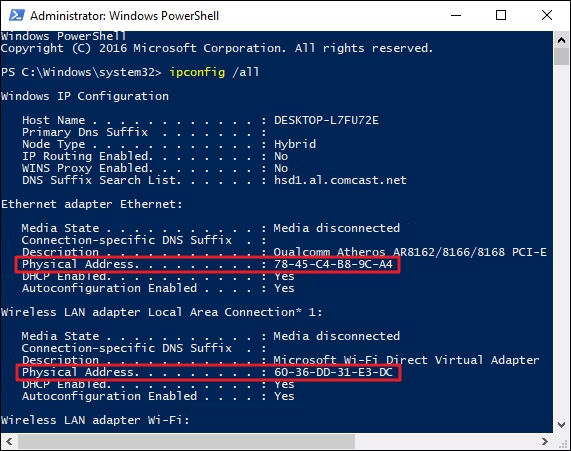
在 Windows 中更改 MAC 地址
大多数网卡允许您在设备管理器的配置面板中设置自定义 MAC 地址,但某些网络驱动程序可能不支持此功能。
首先,打开设备管理器。在 Windows 8 和 10 上,按 Windows+X,然后单击高级用户菜单上的“设备管理器”。在 Windows 7 上,按 Windows 键,输入“设备管理器”进行搜索,然后单击“设备管理器”条目。无论您使用的是哪个版本的 Windows,设备管理器应用程序看起来都是一样的。
在设备管理器的“网络适配器”部分下,右键单击要修改的网络接口,然后从上下文菜单中选择“属性”。
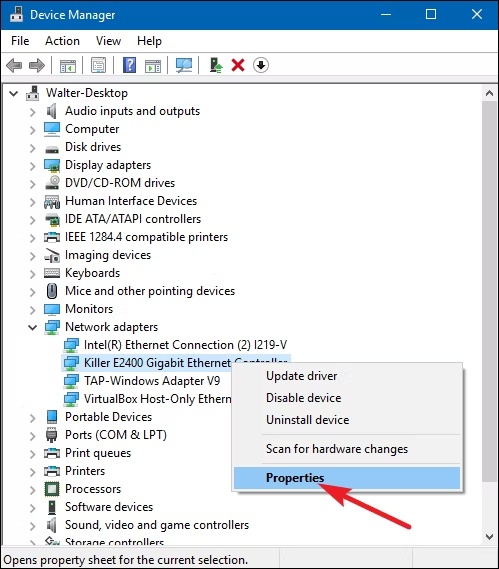
在属性窗口中,在“高级”选项卡上并选择“属性”列表中的“网络地址”条目。如果你没有看到这个选项,那么你的网络驱动程序不支持这个功能。
启用值选项并键入所需的 MAC 地址,不要使用任何分隔字符——不要使用破折号或冒号。完成后单击“确定”。
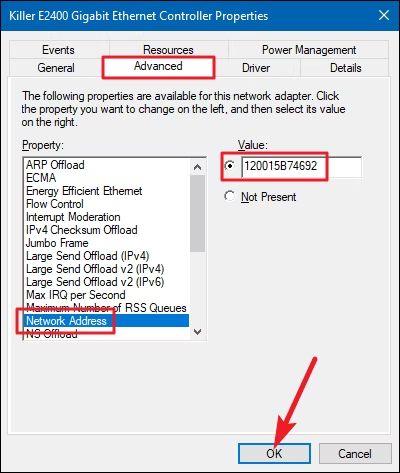
在 Linux 中更改 MAC 地址
像 Ubuntu 这样的现代 Linux 发行版通常使用网络管理器,它提供了一种图形化的方式来欺骗 MAC 地址。
例如,在 Ubuntu 中,您可以单击顶部面板上的网络图标,单击“编辑连接”,选择要修改的网络连接,然后单击“编辑”。在以太网选项卡上,您需要在“克隆的 MAC 地址”字段中输入一个新的 MAC 地址,然后保存您的更改。
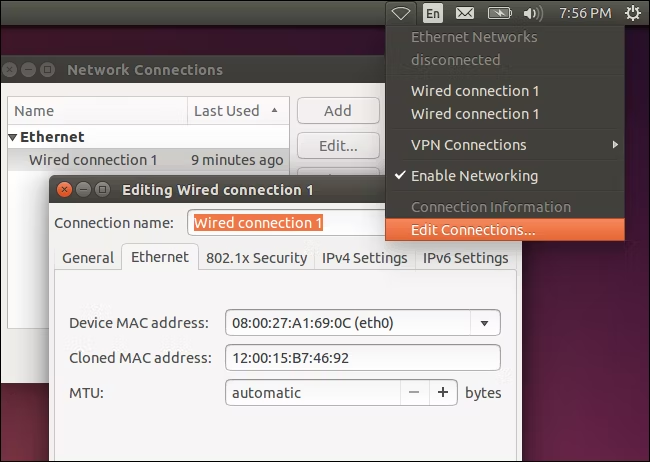
你也可以用老式的方法来做到这一点。这涉及关闭网络接口,运行命令更改其 MAC 地址,然后将其恢复。请务必将“eth0”替换为您要修改的网络接口的名称,然后输入您选择的 MAC 地址:
sudo ifconfig eth0 down
sudo ifconfig eth0 hw ether xx:xx:xx:xx:xx:xx
sudo ifconfig eth0 up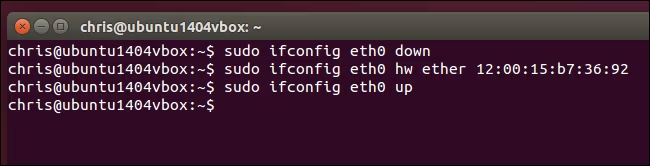
如果您希望此更改为始终在启动时生效。如果不这样做,您的 MAC 地址将在您重新启动时重置。
在 Mac OS X 中更改 MAC 地址
Mac OS X 的“系统偏好设置”窗格显示每个网络接口的 MAC 地址,但不允许您更改它。为此,您需要终端。
打开终端窗口(按 Command + Space,键入“Terminal”,然后按 Enter。)运行以下命令,将 en0 替换为您的网络接口名称并填写您自己的 MAC 地址:
sudo ifconfig en0 xx:xx:xx:xx:xx:xx网络接口通常是 en0 或 en1 ,具体取决于您是要配置 Mac 的 Wi-Fi 接口还是以太网接口。如果您不确定合适的网络接口名称,请运行 ifconfig 命令查看接口列表。
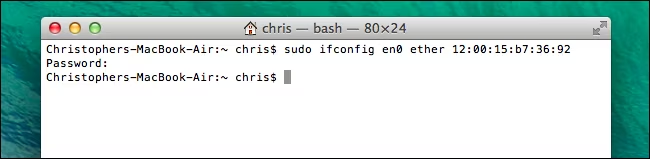
与在 Linux 上一样,此更改是临时的,将在您下次重新启动时重置。如果您想永久更改 Mac 地址,则需要使用在启动时自动运行此命令的脚本。
您可以通过运行显示您的网络连接详细信息的命令并检查您的网络接口之后报告的 MAC 地址来验证您的更改是否生效。在 Windows 上,在命令提示符窗口中运行 ipconfig /all 命令。在 Linux 或 Mac OS X 上,运行 ifconfig 命令。如果您需要更改路由器上的 MAC 地址,您会在路由器的 Web 界面中找到此选项。
